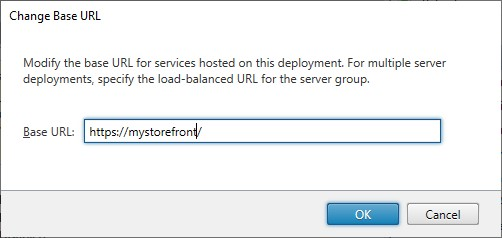Servergruppen konfigurieren
Mit den folgenden Anleitungen können Sie die Einstellungen von StoreFront-Multiserverbereitstellungen ändern. Verwenden Sie zur Verwaltung einer Multiserverbereitstellung jeweils nur einen Server, um Änderungen an der Konfiguration der Servergruppe vorzunehmen. Stellen Sie sicher, dass die Citrix StoreFront-Verwaltungskonsole nicht auf den anderen Servern der Bereitstellung ausgeführt wird. Alle vorgenommenen Konfigurationsänderungen müssen an die anderen Server der Gruppe weitergegeben werden, damit eine konsistente Konfiguration der gesamten Bereitstellung gewährleistet ist.
Sie müssen den StoreFront-Installationsort und die IIS-Website-Einstellungen (z. B. physischer Pfad und Site-IDs) auf den Servern einer StoreFront-Servergruppe identisch konfigurieren.
Hinzufügen eines Servers zu einer Servergruppe
Mit der Aufgabe Server hinzufügen können Sie einen Autorisierungscode abrufen, der es Ihnen ermöglicht, der vorhandenen Bereitstellung einen neu installierten StoreFront-Server hinzuzufügen. Weitere Informationen zum Hinzufügen neuer Server zu vorhandenen StoreFront-Bereitstellungen finden Sie unter Vorhandener Servergruppe beitreten. Informationen zur Einschätzung der Zahl der in der Gruppe benötigten Server finden Sie unter Planen der StoreFront- Bereitstellung im Abschnitt Skalierbarkeit.
Entfernen von Servern aus einer Servergruppe
Mit der Aufgabe Server entfernen können Sie Server aus einer StoreFront-Multiserverbereitstellung löschen. Sie können jeden Server in der Gruppe mit Ausnahme des Servers, auf dem Sie die Aufgabe ausführen, entfernen. Entfernen Sie den Server zuerst aus der Lastausgleichsumgebung und dann aus der Multiserverbereitstellung.
Bevor ein entfernter StoreFront-Server wieder zur gleichen oder einer anderen Servergruppe hinzugefügt werden kann, müssen Sie ihn auf die werkseitigen Standardeinstellungen zurücksetzen. Siehe Zurücksetzen eines Servers auf die Werkseinstellungen.
Weitergeben lokaler Änderungen an eine Servergruppe
Mit der Aufgabe Änderungen verteilen können Sie die Konfiguration aller anderen Server in einer StoreFront-Multiserverbereitstellung aktualisieren, damit sie mit der Konfiguration des aktuellen Servers übereinstimmt. Die Verteilung von Konfigurationsinformationen wird manuell initiiert, sodass Sie die Kontrolle darüber behalten, ob und wann die Server in der Gruppe mit Konfigurationsänderungen aktualisiert werden. Beachten Sie bei dieser Aufgabe, dass Sie erst dann weitere Änderungen machen, wenn alle Server in der Gruppe aktualisiert wurden.
Wichtig:
Alle Änderungen, die auf anderen Servern in der Gruppe vorgenommen wurden, werden bei der Verteilung verworfen. Wenn Sie die Konfiguration eines Servers aktualisieren, verteilen Sie die Änderungen auf die anderen Server in der Gruppe, um zu vermeiden, dass die Änderungen verloren gehen, falls Sie anschließend Änderungen von einem anderen Server in der Bereitstellung übernehmen.
Die Informationen, die zwischen Servern in der Gruppe übertragen werden, umfassen Folgendes:
- Inhalt aller web.config-Dateien, die die StoreFront Konfiguration enthalten
- Inhalt von
C:\Program Files\Citrix\Receiver StoreFront\Receiver Clients, z. B.C:\Program Files\Citrix\Receiver StoreFront\Receiver Clients\Windows\CitrixWorkspaceAppWeb.exeundC:\Program Files\Citrix\Receiver StoreFront\Receiver Clients\MAC\CitrixWorkspaceAppWeb.dmg - Inhalt von
C:\inetpub\wwwroot\Citrix\StoreWeb\Custom\contrib - Inhalt von
C:\inetpub\wwwroot\Citrix\StoreWeb\Custom\custom folder, z. B. kopierte Bilder und benutzerdefinierte JS-Dateien - Inhalt des Citrix Delivery Services-Zertifikatspeichers, ausgenommen manuell importierte Zertifikatsperrlisten. (Informationen zum Verteilen lokaler Zertifikatsperrlisten (CRLs) finden Sie unter Überprüfung von Zertifikatsperrlisten.
Hinweis:
Abonnementdaten werden unabhängig vom Mechanismus “Änderungen verteilen” mit den anderen Servern synchronisiert. Dies geschieht automatisch, ohne dass der Task “Änderungen verteilen” gestartet wird.
Ändern der Basis-URL für eine Bereitstellung
Die Basis-URL wird als Stamm der URLs für die einer Bereitstellung gehosteten Stores und StoreFront-Dienste verwendet. Geben Sie bei Bereitstellungen mit mehreren Servern die Lastausgleichs-URL an.
Basis-URL ändern:
- Klicken Sie in der Citrix StoreFront-Verwaltungskonsole links auf den Knoten Servergruppe.
- Klicken Sie im Aktionsbereich auf Basis-URL ändern….
- Geben Sie die neue URL ein.
- Klicken Sie auf OK.